Bạn có cho mình một chiếc Apple Watch mới nhưng không biết bắt đầu từ đâu? Quantrimang.com sẽ hướng dẫn bạn toàn bộ quá trình thiết lập để ghép nối Apple Watch với iPhone và cung cấp một số mẹo chung để giúp bạn bắt đầu.
Ghép nối Apple Watch với iPhone
Để bắt đầu, hãy lấy Apple Watch của bạn và bật nó lên sau khi đeo trên cổ tay. Bạn có thể làm điều đó bằng cách nhấn nút Side trên đồng hồ cho đến khi nhìn thấy logo Apple.
Trước khi bắt đầu quá trình thiết lập, bạn nên sạc Apple Watch của mình tới 100%. Đặc biệt nếu bạn cần cài đặt các bản cập nhật phần mềm, toàn bộ quá trình có thể tốn thời gian và làm cạn kiệt pin.
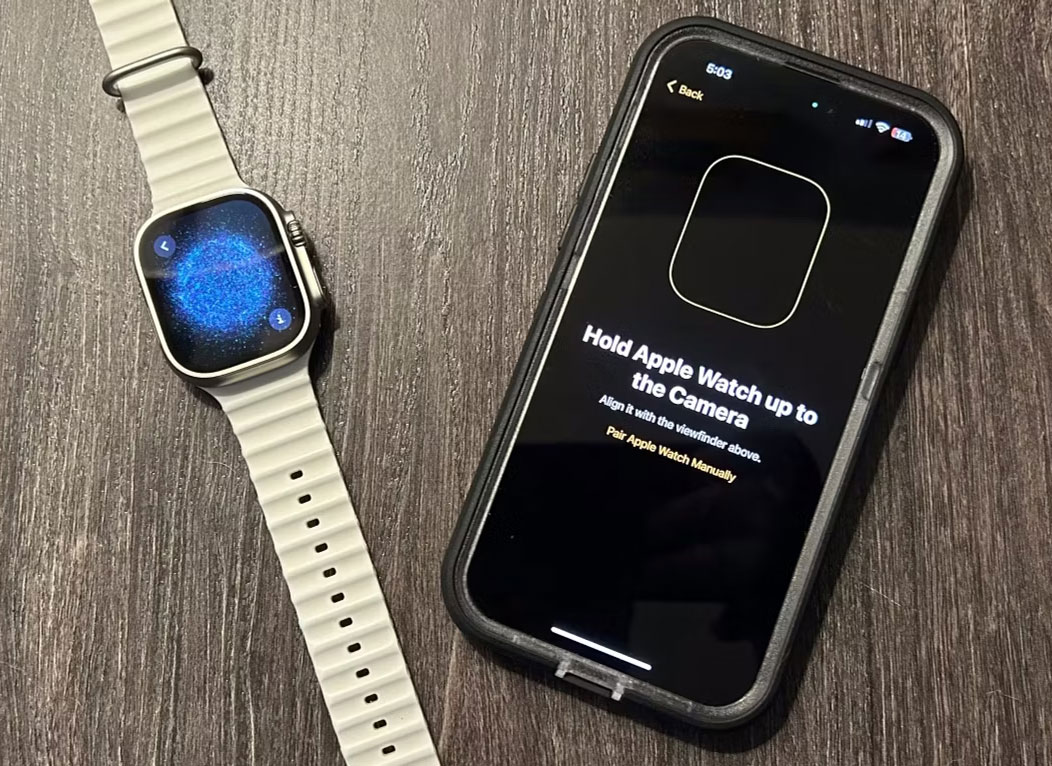
Khi bạn đã sẵn sàng, hãy mang Apple Watch của bạn bên cạnh iPhone mà bạn muốn ghép nối. Nhấn vào Continue khi bạn thấy cửa sổ pop-up Apple Watch trên màn hình iPhone của mình.
Tiếp theo, chọn xem bạn muốn thiết lập Apple Watch cho chính mình hay thành viên gia đình. Tùy chọn thứ hai được thiết kế để trẻ em hoặc người lớn sử dụng Apple Watch hỗ trợ di động mà không cần iPhone mọi lúc.
Sau khi hoàn tất, một hình ảnh động độc đáo sẽ xuất hiện trên màn hình của Apple Watch. Bạn có thể hướng camera của iPhone vào hoạt ảnh này và căn chỉnh màn hình đồng hồ với kính ngắm để bắt đầu quá trình ghép nối ban đầu.
Nếu quá trình ghép nối tự động không bắt đầu, bạn không cần phải lo lắng. Sau khi đảm bảo rằng Bluetooth và WiFi trên iPhone đã được bật, hãy nhấn vào biểu tượng "i" ở góc và chọn khu vực cũng như ngôn ngữ của bạn.
Sau đó, làm theo hướng dẫn trên màn hình đối với cả Apple Watch và iPhone của bạn để hoàn tất quy trình ghép nối thủ công.
Tùy chỉnh trải nghiệm Apple Watch
Bây giờ, đã đến lúc tinh chỉnh thiết bị đeo theo sở thích và trường hợp sử dụng của bạn. Để bắt đầu, nếu đây là Apple Watch đầu tiên của bạn, bạn sẽ chọn Set Up as New Apple Watch.
Nếu trước đây bạn đã sử dụng đồng hồ, hãy chọn Restore from Backup. iPhone của bạn lẽ ra phải tự động sao lưu dữ liệu Apple Watch nếu trước đó bạn đã có dữ liệu này. Nếu đồng hồ cần cập nhật phần mềm thì phần mềm đó sẽ được cài đặt trong phần thiết lập này.
Nếu Find My không được bật trên iPhone của bạn vì lý do nào đó, bạn sẽ được nhắc bật tính năng Activation Lock. Điều này giúp bảo vệ thiết bị đeo của bạn không bị người khác sử dụng và sẽ giúp bạn tìm thấy Apple Watch nếu đánh mất nó.
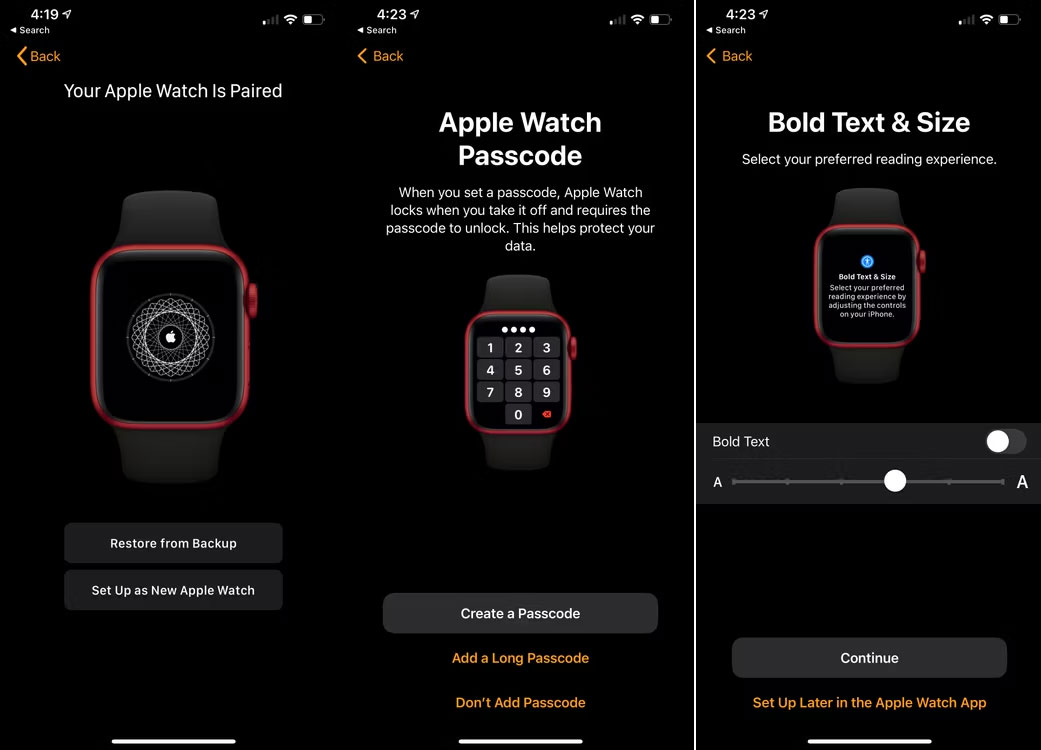
Để tăng cường bảo mật, bước tiếp theo là tạo mật mã cho đồng hồ, gồm 4 hoặc 6 chữ số. Sau khi được đặt, Apple Watch sẽ khóa bất cứ khi nào bạn tháo nó ra. Nhập mật mã để mở khóa khi đeo lại vào cổ tay của bạn.
Cần có mật mã để lưu trữ thông tin Apple Pay trên đồng hồ. Nhưng bạn có thể bỏ qua bước này nếu không muốn sử dụng hệ thống thanh toán một chạm tại các cửa hàng thực tế. Tuy nhiên, thật dễ dàng để thêm thẻ vào Apple Pay trên Apple Watch.
Bạn cũng có thể điều chỉnh kích thước văn bản trên màn hình Apple Watch và làm cho nó đậm hơn để dễ đọc. Làm theo lời nhắc trên màn hình để thiết lập các tính năng và cập nhật watchOS tự động như SOS và Activity.
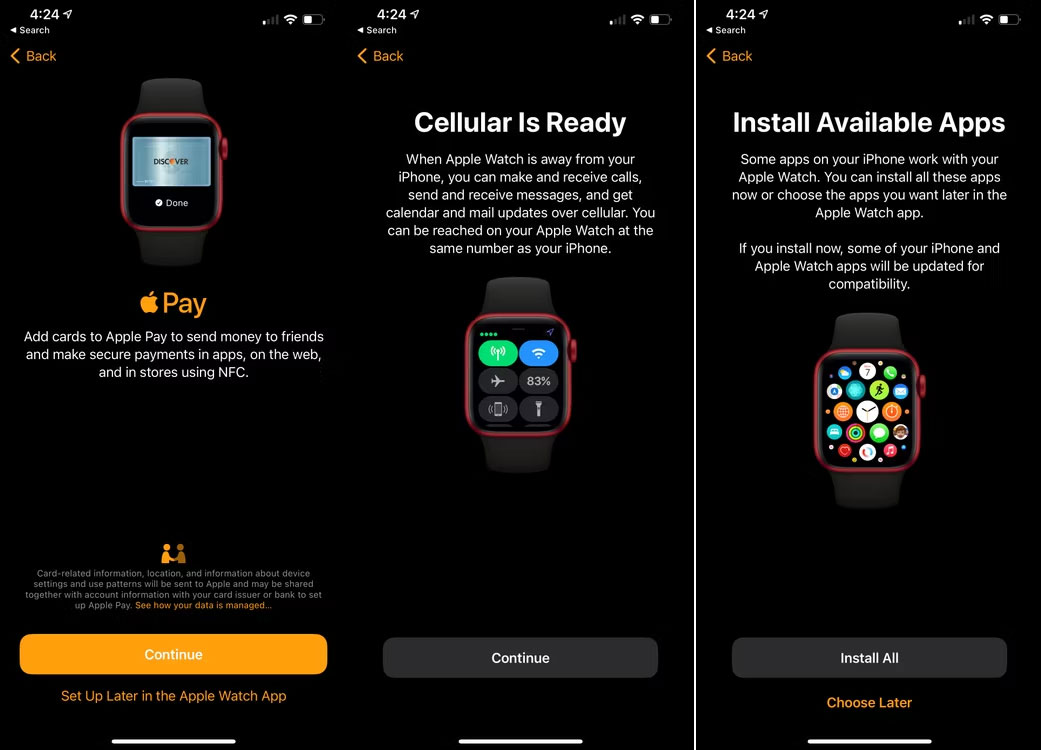
Cuối cùng, bạn có thể chọn cài đặt tất cả các ứng dụng tương thích với Apple Watch từ iPhone của mình hay cài đặt từng ứng dụng sau. Nếu bạn mới sử dụng Apple Watch, lựa chọn tốt nhất là cài đặt từng ứng dụng để bạn không bị choáng ngợp và có thể tập trung vào những gì phù hợp nhất với mình.
Bây giờ quá trình đồng bộ sẽ bắt đầu. Đảm bảo giữ Apple Watch gần với iPhone của bạn. Khi quá trình hoàn tất, bạn sẽ nghe thấy tiếng chuông và cảm nhận được thao tác chạm từ Apple Watch. Nhấn Digital Crown để bắt đầu sử dụng đồng hồ của bạn.
Cách tìm ứng dụng Apple Watch tốt nhất

Ứng dụng Apple Watch hơi khác một chút so với ứng dụng iPhone và iPad. Do màn hình nhỏ của Apple Watch nên nó không thể làm được mọi thứ mà các thiết bị Apple khác có thể làm được. Một số ứng dụng tốt nhất tận dụng sức mạnh của đồng hồ vừa là thiết bị liên lạc vừa là thiết bị theo dõi luyện tập.
Để tìm ứng dụng, hãy chọn ứng dụng App Store trên đồng hồ của bạn. Bạn có thể xem một số ứng dụng giàu tính năng của Apple, tìm kiếm bằng bàn phím đồng hồ hoặc đọc chính tả bằng giọng nói. Và đó chỉ là một trong nhiều mẹo để làm chủ App Store trên Apple Watch của bạn.
Nếu đây là chiếc đồng hồ thông minh đầu tiên của bạn, hãy cân nhắc cài đặt một số ứng dụng Apple Watch tuyệt vời cho người mới bắt đầu.
Sử dụng mặt đồng hồ và các complication
Bây giờ, bạn hoàn tất quá trình thiết lập Apple Watch, đã đến lúc cá nhân hóa Apple Watch một chút và biến nó thành của riêng bạn. Mặt đồng hồ và các complication là hai cách chính để tùy chỉnh đồng hồ.
Vì Apple Watch trước hết là một cách tuyệt vời để theo dõi thời gian nên mặt đồng hồ là màn hình mà bạn quen thuộc nhất. May mắn thay, Apple cung cấp nhiều lựa chọn mặt đồng hồ tuyệt vời kết hợp đồ họa và dữ liệu.
Bạn sẽ tìm thấy mọi thứ, từ mặt số đơn giản đến các lựa chọn trang trí công phu hơn thể hiện nghệ thuật, thiên văn học, v.v... Quantrimang.com đã đề cập đến một số mặt Apple Watch tùy chỉnh tốt nhất có thể giúp thiết bị đeo của bạn trở nên nổi bật.
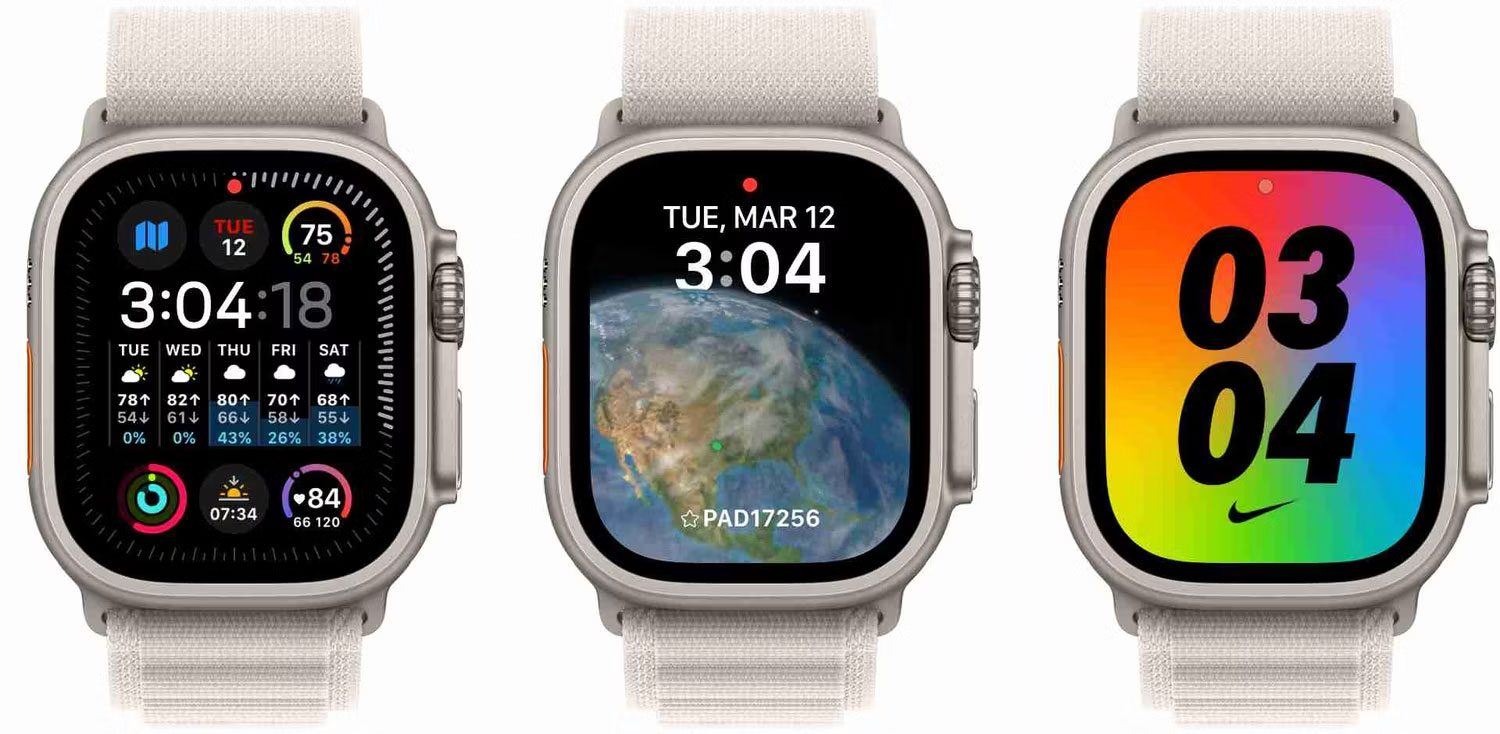
Một cách khác để biến Apple Watch của bạn thành một thiết bị cá nhân thực sự là sử dụng các complication, là những mẩu thông tin nhỏ từ ứng dụng. Chúng có thể hiển thị thông tin cụ thể như tỷ số thể thao hoặc số lượng email chưa đọc bạn hiện có.
Mặc dù có nhiều tùy chọn khác nhau nhưng đây là một số complication tốt nhất cho Apple Watch để bắt đầu. Tùy thuộc vào mặt đồng hồ bạn chọn, bạn có thể tận dụng một số tùy chọn và kích cỡ complication.
Việc kết hợp mặt đồng hồ tùy chỉnh với các complication bạn thích có thể giúp biến Apple Watch trở thành một phần quan trọng trong thói quen hàng ngày của bạn.
Chỉ với một chút thời gian và công sức, bạn sẽ có thể thiết lập và chạy Apple Watch theo đúng cách mình muốn. Với thiết lập ban đầu đã sẵn sàng, bạn có thể trải nghiệm tất cả những gì thiết bị đeo của Apple cung cấp.
 Công nghệ
Công nghệ  AI
AI  Windows
Windows  iPhone
iPhone  Android
Android  Học IT
Học IT  Download
Download  Tiện ích
Tiện ích  Khoa học
Khoa học  Game
Game  Làng CN
Làng CN  Ứng dụng
Ứng dụng 


















 Linux
Linux  Đồng hồ thông minh
Đồng hồ thông minh  macOS
macOS  Chụp ảnh - Quay phim
Chụp ảnh - Quay phim  Thủ thuật SEO
Thủ thuật SEO  Phần cứng
Phần cứng  Kiến thức cơ bản
Kiến thức cơ bản  Lập trình
Lập trình  Dịch vụ công trực tuyến
Dịch vụ công trực tuyến  Dịch vụ nhà mạng
Dịch vụ nhà mạng  Quiz công nghệ
Quiz công nghệ  Microsoft Word 2016
Microsoft Word 2016  Microsoft Word 2013
Microsoft Word 2013  Microsoft Word 2007
Microsoft Word 2007  Microsoft Excel 2019
Microsoft Excel 2019  Microsoft Excel 2016
Microsoft Excel 2016  Microsoft PowerPoint 2019
Microsoft PowerPoint 2019  Google Sheets
Google Sheets  Học Photoshop
Học Photoshop  Lập trình Scratch
Lập trình Scratch  Bootstrap
Bootstrap  Năng suất
Năng suất  Game - Trò chơi
Game - Trò chơi  Hệ thống
Hệ thống  Thiết kế & Đồ họa
Thiết kế & Đồ họa  Internet
Internet  Bảo mật, Antivirus
Bảo mật, Antivirus  Doanh nghiệp
Doanh nghiệp  Ảnh & Video
Ảnh & Video  Giải trí & Âm nhạc
Giải trí & Âm nhạc  Mạng xã hội
Mạng xã hội  Lập trình
Lập trình  Giáo dục - Học tập
Giáo dục - Học tập  Lối sống
Lối sống  Tài chính & Mua sắm
Tài chính & Mua sắm  AI Trí tuệ nhân tạo
AI Trí tuệ nhân tạo  ChatGPT
ChatGPT  Gemini
Gemini  Điện máy
Điện máy  Tivi
Tivi  Tủ lạnh
Tủ lạnh  Điều hòa
Điều hòa  Máy giặt
Máy giặt  Cuộc sống
Cuộc sống  TOP
TOP  Kỹ năng
Kỹ năng  Món ngon mỗi ngày
Món ngon mỗi ngày  Nuôi dạy con
Nuôi dạy con  Mẹo vặt
Mẹo vặt  Phim ảnh, Truyện
Phim ảnh, Truyện  Làm đẹp
Làm đẹp  DIY - Handmade
DIY - Handmade  Du lịch
Du lịch  Quà tặng
Quà tặng  Giải trí
Giải trí  Là gì?
Là gì?  Nhà đẹp
Nhà đẹp  Giáng sinh - Noel
Giáng sinh - Noel  Hướng dẫn
Hướng dẫn  Ô tô, Xe máy
Ô tô, Xe máy  Tấn công mạng
Tấn công mạng  Chuyện công nghệ
Chuyện công nghệ  Công nghệ mới
Công nghệ mới  Trí tuệ Thiên tài
Trí tuệ Thiên tài